Samsung, jedna z największych marek mobilnych na naszej planecie, wprowadziła na rynek dziesiątki modeli urządzeń mobilnych, takich jak tablety i smartfony, wysokiej klasy produkty klasy podstawowej. W tym samouczku nasza uwaga w szczególności skupi się na informowaniu, jak przeprowadzić resetowanie do ustawień fabrycznych Samsung. Samsung flagowe urządzenia mobilne słyną ze świetnej jakości i zaawansowanej technologii sprzętowej. Jednak wielu użytkowników skarżyło się, że wydajność ich urządzeń mobilnych ulegała spowolnieniu i spowolnieniu w miarę upływu czasu. Niektórzy klienci napotkali również inne problemy z oprogramowaniem, na przykład brak odpowiedzi. Zgodnie z obsługą technologii, resetowanie fabryczne Samsunga jest najlepszym rozwiązaniem w celu przezwyciężenia takich sytuacji.
Zanim to zrobimy, dowiedzmy się, jakie problemy można rozwiązać, przywracając ustawienia fabryczne.
1. Usuń aplikacje, muzykę, zdjęcia, filmy, kontakty i inne dane na urządzeniach Samsung do sprzedaży.
2. Czarny ekran, brak reakcji, zamrożenie lub inne problemy spowodowane awarią aktualizacji oprogramowania lub nieprawidłowym rootowaniem.
3. Nie można uzyskać dostępu do urządzenia mobilnego, ponieważ zapomniałem kodu PIN lub hasła wzoru.
4. Zablokowane przez wirusy, złośliwe oprogramowanie, oprogramowanie szpiegujące lub nieoczekiwane błędy.
5. Wolniejsza i wolniejsza wydajność.
6. Głośnik lub słuchawki przestają działać, brak dźwięku na urządzeniach Samsung.
7. Nie można wykonywać połączeń telefonicznych ani odbierać wiadomości, e-maili i dokumentów.
8. Problemy z ekranem dotykowym, takie jak brak reakcji lub niepoprawna reakcja.
9. Kiedy Ponowne uruchomienie Samsunga nie naprawia problemów takich jak zamrożone, wyłączone itp.
10. android.process.media został zatrzymany Błąd.
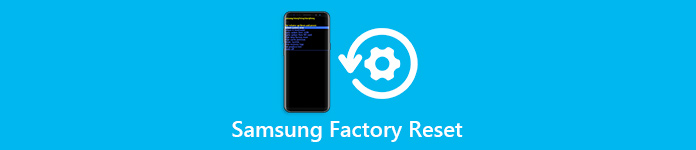
- Część 1: Jak przywrócić ustawienia fabryczne Samsung Galaxy z menu Ustawienia
- Część 2: Jak przywrócić ustawienia fabryczne Samsung Galaxy z trybu odzyskiwania
- Część 3. Często zadawane pytania dotyczące resetowania fabrycznego Samsung
Część 1: Jak przywrócić ustawienia fabryczne Samsung Galaxy z menu Ustawienia
Jeśli urządzenie Samsung Galaxy jest włączone i masz do niego dostęp, menu Ustawienia to najprostszy sposób na przywrócenie ustawień fabrycznych Samsung.
Nie potrzebuje nawet komputera ani narzędzia innej firmy. Powinieneś jednak zrozumieć, że przywrócenie ustawień fabrycznych spowoduje trwałe usunięcie całej zawartości z urządzenia, więc lepiej wykonaj kopię zapasową urządzenia mobilnego Samsung za pomocą konta Google, konta Samsung lub innych metod.
Reset fabryczny Android wyczyści wszystkie dane i ustawienia na telefonie z Androidem. Więc lepiej kopia zapasowa telefonu Samsung dla uniknięcia utraty danych.
Dodatkowo, projekty menu Ustawienia są różne na różnych urządzeniach Samsung Galaxy. Aby pomóc Ci w zrozumieniu tego, powiemy Ci przepływy pracy oparte na modelach urządzeń.
W nowych modelach Galaxy z systemem Android 7.0 i nowszych
Krok 1. Stuknij w Aplikacje na ekranie głównym swojego urządzenia Samsung, a następnie otwórz aplikację „Ustawienia” oznaczoną ikoną koła zębatego.
Krok 2. Wybierz „Zarządzanie ogólne”> „Resetuj” i dotknij „Przywracanie danych fabrycznych”, aby rozpocząć proces. Możesz też wpisać Reset na pasku wyszukiwania w aplikacji Ustawienia, aby przejść bezpośrednio do odpowiedniego ekranu.
Wskazówka: jeśli chcesz również wyczyścić kartę SD w urządzeniu, zaznacz pole wyboru „Formatuj kartę SD”.
Krok 3. Przeczytaj uważnie informacje na ekranie, a następnie naciśnij „RESET”, aby kontynuować. Jeśli ustawiłeś blokadę bezpieczeństwa na swoim urządzeniu, zostaniesz poproszony o odblokowanie za pomocą hasła.
Krok 4. Jeśli wszystko jest gotowe, dotknij „USUŃ WSZYSTKO”, aby rozpocząć przywracanie ustawień fabrycznych Samsung.

Dla starych modeli Galaxy z systemem Android 6.0 i wcześniejszych
Krok 1. Zlokalizuj i uruchom aplikację „Ustawienia” na urządzeniu Samsung Galaxy, jeśli działa na nim Android 6.0 lub starsze wersje.
Krok 2. Przewiń w dół i dotknij podmenu „Kopia zapasowa i resetowanie”. Następnie wybierz opcję „Przywracanie danych fabrycznych”, aby rozpocząć przywracanie ustawień fabrycznych. Po wyświetleniu monitu wprowadź kod PIN lub hasło urządzenia, aby kontynuować.
Krok 3. Kliknij „Resetuj urządzenie” na ekranie ostrzeżenia, a następnie dotknij „Wymaż wszystko”, aby uruchomić proces przywracania ustawień fabrycznych Samsung. Wyczyszczenie całego urządzenia zajmie trochę czasu.

Na Samsung Galaxy Book
Galaxy Book to tablet Combo oparty na systemie Windows 10, więc projekt jest trochę inny w porównaniu z innymi urządzeniami Galaxy.
Krok 1. Otwórz Galaxy Book i przejdź do „Start”> „Ustawienia”> „Aktualizacja i zabezpieczenia”.
Krok 2. Kliknij „Odzyskiwanie” na liście menu i wybierz „Rozpocznij” pod „Resetuj”.
Krok 3. Istnieją dwie opcje przywracania ustawień fabrycznych Samsunga: „Zachowaj moje pliki” i „Usuń wszystko”. Ten pierwszy wyczyści wszystkie aplikacje i ustawienia osobiste na urządzeniu, ale pozostawi pliki osobiste. Później przywróci urządzenie do stanu fabrycznego. Podejmij decyzję, urządzenie wykona Twoje polecenie.
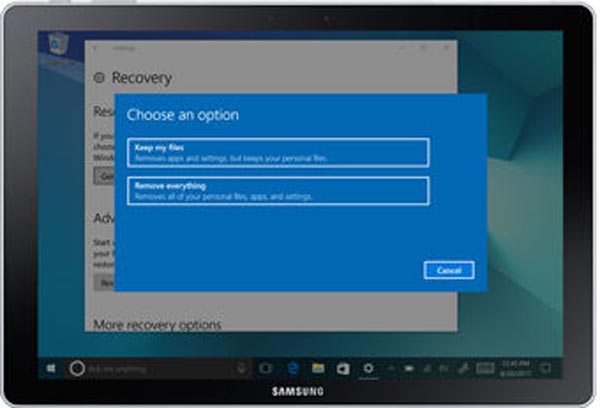
Część 2: Jak przywrócić ustawienia fabryczne Samsung Galaxy z trybu odzyskiwania
Tryb odzyskiwania systemu Android to skuteczny sposób na przywrócenie ustawień fabrycznych Samsunga, ponieważ możliwe jest nawet awarie urządzenia, jego zamrożenie lub zablokowanie. Ale w porównaniu z menu Ustawienia ta metoda jest bardziej skomplikowana. Poniższe przewodniki mogą pomóc.
Krok 1. Wyłącz swoje urządzenie
Naciśnij i przytrzymaj przycisk „Zasilanie”, aż na ekranie pojawi się Wyłącz. Następnie stuknij lub przesuń opcję Wyłącz, aby wyłączyć urządzenie. Jeśli przycisk zasilania nie jest dostępny, możesz otworzyć tylną obudowę i wyjąć baterię.
Krok 2. Uruchom w trybie odzyskiwania
Zaczekaj, aż ekran całkowicie zmieni kolor na czarny; następnie przytrzymaj kombinację przycisków. Gdy pojawi się ekran trybu przywracania, możesz zwolnić przyciski.
W Galaxy S8 / S8 + / Note 8 i inne urządzenia Samsung mają przycisk Bixby, kombinacja przycisków to Power + Volume Up + przycisk Bixby.
W przypadku starszych modeli Galaxy z przyciskiem Home należy jednocześnie nacisnąć przyciski zwiększania głośności, głośności i zasilania.
Na tabletach Galaxy bez przycisku Strona główna możesz użyć przycisku zwiększania głośności + przycisku zasilania.
Krok 3. Wykonaj reset fabryczny Samsung
Gdy jesteś w menu odzyskiwania, zaznacz opcję „Wyczyść dane / przywróć ustawienia fabryczne” przyciskami „Ciszej” i „Zwiększanie głośności”. I wykonaj polecenie, naciskając przycisk zasilania. Następnie pojawi się ekran potwierdzenia, wystarczy wybrać i wykonać „Tak - usuń wszystkie dane użytkownika”. Po zakończeniu dotknij „uruchom ponownie system teraz”, a po ponownym uruchomieniu możesz skonfigurować urządzenie Galaxy jako nowe.

Część 3. Często zadawane pytania dotyczące resetowania fabrycznego Samsung
1. Czy mogę zresetować tablet Samsung do ustawień fabrycznych?
Tak, możesz zresetować tablet Samsung do ustawień fabrycznych. Postępuj zgodnie z metodami wymienionymi powyżej, możesz przywrócić ustawienia fabryczne na tablecie Samsung. Upewnij się, że utworzono kopię zapasową wszystkich ważnych danych, które chcesz zachować, ponieważ przywrócenie ustawień fabrycznych spowoduje usunięcie wszystkich danych z tabletu Samsung.
2. Jak mogę zresetować telefon Samsung?
Do twardy reset telefonu Samsung, menu Ustawienia to najprostszy sposób na wykonanie twardego resetu Samsunga, jeśli urządzenie się włączy i można uzyskać do niego dostęp. W ten sposób nie potrzebujesz narzędzi komputerowych ani innych firm.
3. Jak zrestartować Samsung Galaxy?
Aby ponownie uruchomić telefon Samsung, możesz użyć przycisku zasilania. Przytrzymaj przycisk „Zasilanie” przez kilka sekund, aby przejść do ekranu menu startowego. Następnie dotknij „Wyłącz”, a następnie dotknij „OK”, gdy pojawi się komunikat, że smartfon zostanie wyłączony. Na koniec ponownie naciśnij klawisz „Zasilanie”, aby włączyć telefon Samsung.
Wnioski
W tym samouczku omówiliśmy, jak przeprowadzić resetowanie fabryczne Samsunga w Galaxy S8 / S8 + / Note 8 i wcześniejszych, Tab A / Tab S2 / Tab S3 / Tab 10 i innych modelach oraz Galaxy Book. Teraz powinieneś pojąć różne metody, aby przywrócić ci urządzenie Samsung do warunków fabrycznych i pozbyć się różnych problemów z oprogramowaniem. Oczywiście menu Ustawienia to najprostszy sposób przywrócenia fabrycznego dostępnego urządzenia Galaxy. Z drugiej strony tryb przywracania działa, gdy urządzenie Samsung nie działa. Jeśli chcesz przywrócić ustawienia fabryczne urządzenia Samsung, możesz skorzystać z naszych przewodników, aby uprościć pracę.
Biorąc pod uwagę przywrócenie ustawień fabrycznych, usuwamy całą zawartość Twojego urządzenia, w tym uszkodzoną i dobrą, sugerujemy utworzenie kopii zapasowej na telefon lub tablet. Ma to zapobiec utracie danych podczas procesu resetowania do ustawień fabrycznych.








